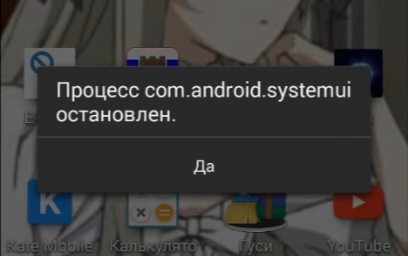- Остановлен com.android.phone: причины ошибки и что делать
- Причины ошибки
- Способы устранения
- Перевод в безопасный режим
- Очистка данных и кэша приложения
- Отключение автоопределения даты и времени
- Проверка на вирусы
- Сброс настроек на заводские
- Что делать, если в приложении com.android.phone произошла ошибка
- Основные причины
- Устраняем ошибку com.android.phone
- Решение № 1: Перезагрузка телефона Android
- Решение № 2: Очистка данных приложения «Телефон»
- Решение № 3: Очистка данных приложения «Меню SIM-карты»
- Решение № 4: Извлеките и снова вставьте SIM-карту
- Решение № 5: Отключение автоматической даты и времени
- Решение № 6: Деактивация автообновления программ через Play Market
- Решение № 7: Сброс настроек к заводским
- Добавить комментарий Отменить ответ
- Исправляем “com android systemui” и “com android phone”
- “Процесс com android systemui остановлен” – решение
- В приложении com android phone произошла ошибка
- Ошибка com android phone – первый способ устранения
- Устранить ошибку com android phone – второй способ
- Устранить ошибку com android phone – третий способ
- Устранить ошибку com android phone – четвёртый способ
Остановлен com.android.phone: причины ошибки и что делать
Ошибка com.android.phone может появляться на смартфонах, работающих под управлением операционной системы (ОС) Android. Она останавливает работу запущенного процесса, доставляя много неудобств пользователю. Часто такая неполадка становится причиной потери данных в установленных утилитах. Чтобы избавиться от ошибки, нет необходимости отправляться в сервисный центр. Разобравшись в её причинах, поняв, о чём она говорит, легче выбрать наиболее эффективный способ устранения неполадки.
Причины ошибки
Com.android.phone – системная утилита одноимённой ОС, которая необходима для реализации основной функции телефона – совершения звонков. Всплывающее окно с уведомлением «В приложении com.android.phone произошла ошибка», свидетельствует о сбое в приложении. Проблема возникает из-за ряда причин. Часто её появление связано с обновлением программного обеспечения (ПО) или установкой новой прошивки.
Есть и другие причины, которые провоцируют возникновение неисправности. Среди распространённых выделяют:
- Различные случайные сбои в утилите «Телефон».
- Полное заполнение кэш упомянутого приложения или связанного системного функционала.
- Повреждение утилиты пользователем.
- Несовместимость приложения «Телефон» с другой утилитой, которая использует функционал устройства.
- Наличие вирусного ПО.
Способы устранения
Чтобы избавиться от неполадки, используют разные приёмы. Специалисты рекомендуют проделать все нижеуказанные методы поочерёдно. Так пользователь сможет устранить периодическое всплывание окна со сведениями о системные ошибки или «спасти» девайс, если она появляется циклично, и владелец не успевает даже нажать на кнопки смартфона.
Перевод в безопасный режим
Поскольку ошибка может быть результатом аппаратного дефекта или проблем с ПО, телефон нужно перевести в безопасный режим. Переход в него отключает все вручную установленные приложения и игры сторонних производителей. Если неисправность появится в безопасном режиме, пользователю следует удалить утилиты по очереди. При её сохранении даже после таких действий «станет ясно, что проблема аппаратного или программного обеспечения. Последовательность действий для перехода в требуемый режим:
- Девайс отключают.
- Нажимают кнопку включения.
- Во время запуска удерживают клавишу уменьшения громкости, пока смартфон не загрузится.
Безопасный режим обычно используют разработчики для отладки и устранения проблем.
Очистка данных и кэша приложения
Следующий приём предполагает удаление информации из «временного хранилища». Проводят очистку по такой схеме:
- Переходят в «Настройки телефона», затем – «Диспетчер приложений».
- Кликают по вкладке «Все» (на экране отображаются утилиты, установленные на девайсе).
- Находят приложение «Телефон».
- Кликают по нему, выбирают команды «Очистить кэш» и «Стереть данные».
- Перезагружают (только после перезапуска изменения будут применены).
Отключение автоопределения даты и времени
Простой приём, который рекомендуют даже новичкам. Отключение автосинхронизации даты и времени гаджета может решить многие проблемы, включая системную ошибку. Отключить автоматическое обновление очень легко:
- Переходят последовательно в разделы «Настройки», «Дата и время».
- Снимают флажок «Автоматическое обновление даты и времени».
Проверка на вирусы
У способа есть два пути выполнения. В первом сценарии скачивают, зайдя в официальный магазин Google Play, антивирусное ПО. После проводят полное сканирование, удаляют все обнаруженные угрозы. Второй вариант позволяет обойти установку антивируса на девайс. Нужен лишь «защищённый» компьютер. Исходный код и алгоритмы действия мобильных вирусов схожи с компьютерными – антивирус на ПК легко обнаруживает и обезвреживает заражённое ПО на гаджете. Ход выполнения:
- Гаджет подключают к ПК с антивирусом в режиме USB-накопителя.
- Сканируют внутреннюю память устройства на наличие вредоносных ПО, очищают.
Сброс настроек на заводские
Если указанные выше способы устранения неполадки не справились с задачей, понадобится сбросить настройки телефона. Такой радикальный шаг удалит все данные с гаджета – нужно убедиться, что сделана резервная копия телефона, прежде чем приступить к выполнению. Чтобы произвести сброс настроек:
- Переходят в раздел «Настройки», затем кликают по вкладке «Резервное копирование и сброс».
- Выбирают сброс к заводским настройкам.
Источник
Что делать, если в приложении com.android.phone произошла ошибка
Одна из довольно распространенных ошибок показывает на экране смартфона Андроид уведомление с текстом: «К сожалению, процесс com.android.phone остановлен». А еще встречается сообщение: «В приложении com.android.phone произошла ошибка». И первое, и второе, мешает нормальной работе гаджета. В таком случае вам придется посвятить немного своего времени и усилий, чтобы избавиться от проблемы.
Из статьи вы узнаете
Основные причины
Прежде всего, отметим, что данная ошибка связана с работой системного приложения «Телефон».
Также пользователи отмечают следующие причины, почему такое случается на Андроиде:
- Установка нового обновления программного обеспечения Android.
- Проблема с настройками сети вашего телефона.
- Сбой в работе приложение «SIM Toolkit» или «Меню SIM-карты».
- Временные файлы, хранящиеся в кеше устройства.
Устраняем ошибку com.android.phone
Так как существует множество причин, по которым может появиться это сообщение, есть несколько разных способов, чтобы исправить ошибку. Мы собрали самые эффективные и представляем их в этом руководстве.
Решение № 1: Перезагрузка телефона Android
В течение многих лет мы перезагружаем наши компьютеры, чтобы исправить даже самые серьезные ошибки, так почему же это не сработает с мобильным телефоном? В отличие от компьютеров, наши мобильные устройства редко отключаются и продолжают работать без перерыва, даже без перезагрузки. Следовательно, первый шаг, который вам нужно сделать, это выполнить быструю перезагрузку.
- Нажмите и несколько секунд удерживайте кнопку включения / выключения, пока на экране Андроида не появится всплывающее окно с кнопками «Выключить», «Скриншот», «Перезапустить» или «Перезагрузить».
- Как только ваше устройство перезагрузится, проверьте, не появляется ли больше сообщение об ошибке com.android.phone.
Решение № 2: Очистка данных приложения «Телефон»
Делается это следующим образом:
- Откройте «Настройки», далее посетите раздел «Приложения» (на некоторых устройствах он может иметь название «Диспетчер приложений» или «Программы и уведомления»);
Нажмите «Показать все приложения» или «Отобразить системные приложения». Выберите «Телефон»;
Поочередно нажмите кнопки «Очистить кэш» и «Очистить данные».

Если же эти действия не помогли, попробуйте другие, перечисленные ниже.
Решение № 3: Очистка данных приложения «Меню SIM-карты»
Согласно многочисленным комментариям пользователей, которые ранее сталкивались с проблемой появления окна с сообщением com.android.phone, и уже успешно решили ее, системная программа «Меню SIM-карты» или «SIM Toolkit», так же может быть причиной ошибки.
- Запустите «Настройки». Для этого найдите значок шестеренки в главном меню свого телефона или в шторке уведомлений.
Прокрутите список разделов вниз, чтобы найти раздел «Приложения».
Отобразится список всех доступных программ, как системных, так и установленных пользователем. Отыщите в нем «Меню SIM-карты» или с каким-то похожим названием.
Очистите кеш и хранилище.
Решение № 4: Извлеките и снова вставьте SIM-карту
Поскольку проблема со всплывающим окном об ошибке com.android.phone непосредственно зависит от функционирования приложения «Телефон», которое отвечает за звонки и другие действия, происходящие через вашего сотового оператора, она также может быть связана с самой SIM-картой. Что вы можете сделать, чтобы решить эту проблему, так это просто вынуть симку из слота мобильного устройства и снова через некоторое время вставить ее. Иногда такое простое действие помогает.
Решение № 5: Отключение автоматической даты и времени
Такое простое изменение настроек так же может помочь вам.
- Чтобы осуществить эту операцию, перейдите в «Настройки» на главном экране, а затем откройте раздел «Дата и время». На некоторых устройствах этот раздел находится в «Система».
Если установлен флажок в положение включено возле «Автоматическая дата и время» или «Дата и время сети», снимите флажок и он будет отключен.

Решение № 6: Деактивация автообновления программ через Play Market
Еще одна причудливая причина, по которой окно ошибки часто появляется на устройствах пользователей, это функция автоматического обновления программ в Google Play. Отключив ее, якобы сразу несколько пользователей смогли решить проблему.
- Перейдите в Google Play Market и нажмите на трехстрочное меню в верхнем углу экрана.
Прокрутите вниз, чтобы найти вкладку «Настройки» в выпадающем меню.
Выберите параметр «Автообновление» и установите для него значение «Никогда», затем нажмите кнопку «Готово».

Решение № 7: Сброс настроек к заводским
При особых обстоятельствах, когда вы все еще не можете исправить всплывающую ошибку, остается только одно решение. Вам нужно будет выполнить сброс настроек к заводским в надежде, что проблема будет решена. Как правило, заводское состояние помогает избавиться от любой проблемы, которая мучает ваше устройство и вызывает всплывающее сообщение об ошибке.
Добавить комментарий Отменить ответ
Для отправки комментария вам необходимо авторизоваться.
Источник
Исправляем “com android systemui” и “com android phone”
Операционная система Android не идеальна, даже в ней иногда появляются ошибки. Любой пользователь должен уметь их устранять правильно. В этой статье мы расскажем, как исправить ошибку com android systemui и com android phone.
“Процесс com android systemui остановлен” – решение
Ошибка “Процесс com android systemui остановлен” возникает чаще всего на смартфонах компании Samsung. Появиться она может при нажатии кнопки “Домой”, запуске каких-либо игр или приложений, а также камеры.
Способ устранения ошибки com android systemui – простой. Заключается в удалении обновлений приложения Google.
- перейдите в Плей Маркет
- введите в поисковую строку – Google
- найдите приложение Google и нажмите “Удалить” на нём
- подтвердите действия в появившемся окне «Удалить все обновления этого системного приложения»
В приложении com android phone произошла ошибка
Если на экране вашего устройства появилась надпись: “В приложении телефон произошла ошибка”, то решить проблему можно несколькими способами.
Ошибка com android phone – первый способ устранения
Сначала попробуем устранить самую распространённую проблему:
- зайдите в “Настройки”
- выберите пункт “Дата и время”
- уберите галочку “Дата и время сети”
- перезагрузите телефон и исправьте время, если оно неверное
В большинстве случаев этот способ помогает устранить ошибку, но если вам он не помог, то существуют ещё методы, о которых вы можете прочесть ниже.
Устранить ошибку com android phone – второй способ
- зайдите в “Настройки”
- выберите пункт “Приложения”
- перейдите на вкладку “Все”
- найдите приложение под названием “Телефон (com.android.phone)”
- нажмите на кнопку “Стереть данные” и “Очистить кэш”
- перезагрузите смартфон и проверьте работу телефона
Устранить ошибку com android phone – третий способ
Для реализации данного метода нужно скачать в Play Market приложение “Звонилка”.
Для этого набираем в поиске Маркета “Звонилка” и выбираем любое понравившееся приложение, оно заменит стандартное меню набора телефона, а также вызовов и ошибка android com должна исчезнуть.
Устранить ошибку com android phone – четвёртый способ
Напоследок остался самый радикальный способ решения проблемы. Этим методом можно устранить не только ошибку com android phone. А именно: сброс к заводским настройкам или перепрошивка телефона.
Советуем ознакомиться с нашей статьёй Как сделать бэкап, чтобы сохранить все ваши данные.
Надеемся вы смогли исправить ошибку телефона и если такая ошибка когда-нибудь повторится, вы будете знать как её устранить. Если проблема не исчезла – пиши в комментариях, будем рады помочь.
Источник